PDF Pro bietet eine Übersicht aller Kommentare im PDF.
▪Wählen Sie den Ribbonbefehl Ansicht | Gruppe Fenster | Seitenleisten ![]() | Kommentare, um die Seitenleiste Kommentare einzublenden. Die angezeigte Liste ist in drei Bereiche unterteilt, die jeweils dieselbe Information enthalten, sortiert nach:
| Kommentare, um die Seitenleiste Kommentare einzublenden. Die angezeigte Liste ist in drei Bereiche unterteilt, die jeweils dieselbe Information enthalten, sortiert nach:
| - Seite |
| - Kommentartyp |
| - Autor |
| Klicken Sie rechts neben den grauen Quadraten auf die Namen der Gruppierungen, um sie wie unten abgebildet aufzuklappen. Klicken Sie erneut darauf, um sie wieder einzuklappen. |
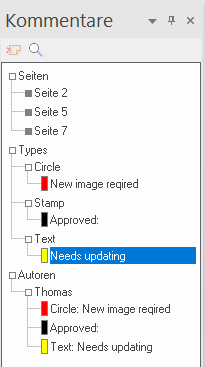 |
Es lassen sich hier folgende Aktionen durchführen:
▪Klicken Sie auf einen Kommentar in der Liste, um auf die Seite zu gelangen, auf der er eingefügt wurde.
▪Klicken Sie auf einen Kommentar in der Liste und dann oben auf das Symbol Kommentar löschen ![]() , um ihn aus dem Dokument zu entfernen.
, um ihn aus dem Dokument zu entfernen.
▪Klicken Sie oben auf das Symbol Suchen ![]() , um das Dialogfenster In Kommentaren suchen und ersetzen zu öffnen.
, um das Dialogfenster In Kommentaren suchen und ersetzen zu öffnen.
▪Wenn Sie einen Kommentar im Dokument bearbeiten, wird die Anzeige in der Kommentarleiste entsprechend aktualisiert.
▪Sie können die Kommentarleiste mit der Maus greifen und an jeder Seite des PDF Pro-Programmfensters andocken. Oder lassen Sie die Kommentarleiste frei schweben, indem Sie sie vom Rand des Programmfensters wegziehen.
Anmerkung
▪Um den Benutzernamen für Kommentare zu ändern, rufen Sie den Befehl Datei | Einstellungen auf, wechseln auf die Karteikarte Speichern und geben den neuen Namen in das Feld Benutzername ein.